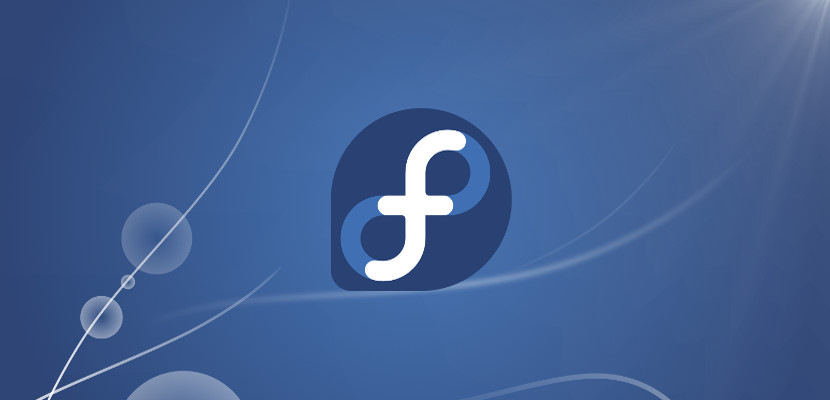¿ Qué hacer después de instalar Fedora 24 ?
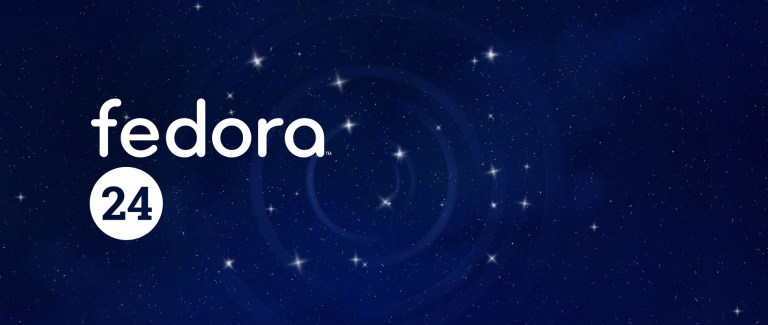
Hola que tal. Has llegado a este post porque seguramente buscaste en Google, Yahoo, Bing o cualquier otro buscador de Internet ¿ Qué hacer después de instalar Fedora 24 ? o alguna otra palabra clave similar a la anterior. Tal vez por una publicación en twitter o en alguna de las redes sociales. Cualquiera que sea el caso has llegado al lugar correcto para tunear tu Fedora 24.
Como es de saberse, Fedora 24 como muchas otras distros de GNU/linux, al lanzarse no traen todas las características que las hacen funcionales y manejables.
Por esa razón hay que acudir a un sitio de Internet donde te digan cómo le haces para dejarlo al 100% manejable y útil.
A continuación te describo los pasos que hay que seguir para ir dejando a tu sistema listo para trabajar. Ten en cuenta que primero tendrás que abrir una terminal o shell.
1. [usuario@tu-sistema ~]$ sudo dnf clean metadata
Esto borrará todos los archivos temporales que se usaron para instalar el sistema
2. [usuario@tu-sistema ~]$ sudo dnf -y update
Este comando primordialmente te pedirá contraseña de tu usuario si está como “sudoer”, es decir, si tu usuario está autorizado a llevar a cabo labores administrativas del sistema. Si no tiene permisos administrativos entonces te tocará entrar como usuario root desde la misma terminal tecleando el comando su y luego introduces la contraseña de root.
Posteriormente ejecutas únicamente el comando dnf -y update. Esta actividad dejará a tu sistema totalmente actualizado y listo para agregarle más programas útiles y entonces viene más para contestar la pregunta ¿ Qué hacer después de instalar Fedora 24 ?. Puede tardar algunos minutos dependiendo de la velocidad de tu sistema.
3. [usuario@tu-sistema ~]$ sudo dnf -y install wget
Esto instalará el gestor de descargas wget para la línea de comandos en el shell de Linux. Es un comando muy útil para descargar programas de sitios web que no están en los repositorios de Fedora.
4. [usuario@tu-sistema ~]$ sudo wget -P /etc/yum.repos.d/ https://raw.github.com/kuboosoft/postinstallerf/master/postinstallerf.repo
Este comando descargará el PostInstallerF para Fedora 24. Este es una paquetería que incluye programas esenciales para Fedora 24. Contiene más de 100 programas según mencionan en el sitio del autor http://kuboosoft.blogspot.mx.
5. [usuario@tu-sistema ~]$ sudo dnf clean metadata
De nuevo limpiar los archivos temporales
6. [usuario@tu-sistema ~]$ sudo dnf -y install postinstallerf
Instalar toda la paquetería esencial para Fedora 24
7. [usuario@tu-sistema ~]$ sudo dnf -y install –nogpgcheck http://download1.rpmfusion.org/free/fedora/rpmfusion-free-release-$(rpm -E %fedora).noarch.rpm http://download1.rpmfusion.org/nonfree/fedora/rpmfusion-nonfree-release-$(rpm -E %fedora).noarch.rpm
Estos son los repositorios de RPM Fusion los cuales nos dan acceso a instalar muchos programas que el equipo de Fedora no incluye dentro del sistema base por cuestiones de licencia y otros casos.
8. [usuario@tu-sistema ~]$ sudo dnf -y install kernel-headers
9. [usuario@tu-sistema ~]$ sudo dnf -y install kernel-devel
10. [usuario@tu-sistema ~]$ sudo dnf -y install kernel-PAE-devel (por si tu sistema usa kernel PAE)
11. [usuario@tu-sistema ~]$ sudo dnf -y groupinstall “Development Tools”
12. [usuario@tu-sistema ~]$ sudo dnf -y groupinstall “Development Libraries”
Todos los comandos desde el paso 8 al 12 son para cuando necesitamos compilar algún paquete rpm que no lo ofrezcan compilado los desarrolladores.
Instalar Codecs
Los codecs son los elementos de los programas que te permitirán reproducir videos y audio. Normalmente los formatos más populares como mp3, mp4, avi, wmv, wma,etc.
13. [usuario@tu-sistema ~]$ sudo dnf -y install gstreamer-plugins-bad gstreamer-plugins-bad-free-extras gstreamer-plugins-bad-nonfree gstreamer-plugins-ugly gstreamer-ffmpeg
14. [usuario@tu-sistema ~]$ sudo dnf -y install gstreamer1-plugins-base gstreamer1-libav gstreamer1-plugins-bad-free-extras gstreamer1-plugins-bad-freeworld gstreamer1-plugins-base-tools gstreamer1-plugins-good-extras gstreamer1-plugins-ugly gstreamer1-plugins-bad-free gstreamer1-plugins-good
15. [usuario@tu-sistema ~]$ sudo dnf -y install ffmpeg
16. [usuario@tu-sistema ~]$ sudo dnf -y install mencoder
17. [usuario@tu-sistema ~]$ sudo dnf -y install ffmpeg2theora
18. [usuario@tu-sistema ~]$ sudo dnf -y install mplayer
19. [usuario@tu-sistema ~]$ sudo dnf -y install libdvdread libdvdnav lsdvd libdvdcss
Paquetería Snapcraft
Es un sistema de paquetes que vienen con sus dependencias incluidas de tal forma que los desarrolladores ya no tienen que hacer un paquete para cada distribución Linux.
20. [usuario@tu-sistema ~]$ su
Primero te tienes que autenticar como root.
21. [root@tu-sistema usuario~]$ dnf -y copr enable zyga/snapcore && dnf -y install snapd
22. [root@tu-sistema usuario~]$ dnf -y install nano
23. [root@tu-sistema usuario~]$ nano /etc/selinux/config
Dentro de este archivo cambias la línea SELINUX=enforcing a SELINUX=permissive. Y guardas el archivo con CTRL + O y sales con CTRL + X. Después tienes que reiniciar el sistema para que funcione correctamente.
Paquetería FlatPak
FlatPak es originada desde Gnome y Red Hat. Similar a Snapcraft se convierte en competencias directas. Ya sabes, son un entorno para instalar programas binarios completos, es decir, programas que ya traen en la descarga todas las dependencias incluidas de tal forma que se pueden instalar en cualquier distro de Linux.
23. [usuario@tu-sistema ~]$ sudo dnf -y install flatpak
Comprimir y descomprimir
Algunos programas para comprimir y descomprimir archivos zip, rar, 7z, tar.gz, etc.
24. [usuario@tu-sistema ~]$ sudo dnf -y install unrar p7zip p7zip-plugins
Java
Java OpenJDK es la versión libre de Java. Sabes que Java es muy necesario para poder tener toda la funcionalidad en muchos sitios web.
25. [usuario@tu-sistema ~]$ sudo dnf -y install java
El plugin para el navegador favorito de todos, firefox es
26. [usuario@tu-sistema ~]$ sudo dnf -y install icedtea-web
Si quieres instalar java del propietario entonces instalas Java JRE Oracle
Versión para 32 bits
27. [usuario@tu-sistema ~]$ sudo wget -c -O jre-oraclejava.rpm http://javadl.oracle.com/webapps/download/AutoDL?BundleId=207762
28. [usuario@tu-sistema ~]$ sudo dnf -y install jre-oraclejava.rpm
29. [usuario@tu-sistema ~]$ cd /usr/lib/mozilla/plugins/
30. [usuario@tu-sistema ~]$ ln -s /usr/java/latest/lib/i386/libnpjp2.so
31. [usuario@tu-sistema ~]$ echo ‘PATH=/usr/java/latest/bin:$PATH’ >> /etc/profile.d/java.sh
Versión para 64 bits
32. [usuario@tu-sistema ~]$ sudo wget -c -O jre-oraclejava.rpm http://javadl.oracle.com/webapps/download/AutoDL?BundleId=207764
33. [usuario@tu-sistema ~]$ sudo dnf -y install jre-oraclejava.rpm
34. [usuario@tu-sistema ~]$ cd /usr/lib64/mozilla/plugins/
35. [usuario@tu-sistema ~]$ ln -s /usr/java/latest/lib/amd64/libnpjp2.so
36. [usuario@tu-sistema ~]$ echo ‘PATH=/usr/java/latest/bin:$PATH’ >> /etc/profile.d/java.sh
En caso de tener instalado el plugin icedtea entonces lo debes desinstalar para que el plugin java funcione correctamente con el siguiente comando.
37. [usuario@tu-sistema ~]$ sudo dnf -y remove icedtea-web
Gestión y edición de imágenes
38. [usuario@tu-sistema ~]$ sudo dnf -y install gimp
39. [usuario@tu-sistema ~]$ sudo dnf -y install mypaint
40. [usuario@tu-sistema ~]$ sudo dnf -y install fotoxx
41. [usuario@tu-sistema ~]$ sudo dnf -y install inkscape
42. [usuario@tu-sistema ~]$ sudo dnf -y install ksnapshot
43. [usuario@tu-sistema ~]$ sudo dnf -y install scribus
44. [usuario@tu-sistema ~]$ sudo dnf -y install shotwell
45. [usuario@tu-sistema ~]$ sudo dnf -y install pinta
46. [usuario@tu-sistema ~]$ sudo dnf -y digikam
47. [usuario@tu-sistema ~]$ sudo dnf -y install converseen
Modelado en 3D
48. [usuario@tu-sistema ~]$ sudo dnf -y install blender
49. [usuario@tu-sistema ~]$ sudo dnf -y install k3d
Paquetería para oficina
Para instalar LibreOffice que anteriormente era Open Office.
49. [usuario@tu-sistema ~]$ sudo dnf -y install libreoffice-writer libreoffice-calc libreoffice-impress libreoffice-draw libreoffice-langpack-es
Instalar ProjecLibre similar a Microsoft Project
50. [usuario@tu-sistema ~]$ sudo dnf -y install projectlibre
Adobe Reader
Versión para 32 bits
51. [usuario@tu-sistema ~]$ sudo dnf -y install http://linuxdownload.adobe.com/adobe-release/adobe-release-i386-1.0-1.noarch.rpm
52. [usuario@tu-sistema ~]$ sudo dnf -y install nspluginwrapper.i686 AdobeReader_enu
Versión para 64 bits
53. [usuario@tu-sistema ~]$ sudo dnf -y install http://linuxdownload.adobe.com/adobe-release/adobe-release-x86_64-1.0-1.noarch.rpm
54. [usuario@tu-sistema ~]$ sudo dnf -y install nspluginwrapper.i686 AdobeReader_enu
Para desarrollo
55. [usuario@tu-sistema ~]$ sudo dnf -y install bluefish
56. [usuario@tu-sistema ~]$ sudo dnf -y install geany
57. [usuario@tu-sistema ~]$ sudo dnf -y install leafpad
Audio y video
58. [usuario@tu-sistema ~]$ sudo dnf -y install vlc amarok banshee rhythmbox clementine
Mensajería
Instalando Skype
59. [usuario@tu-sistema ~]$ sudo dnf -y install https://repo.skype.com/latest/skypeforlinux-64-alpha.rpm
Navegar en Internet
Para instalar Google Chrome. Hay que tener en cuenta que ya no existe versión para 32 bits. Google decidió hace algunos meses que solo lanzarán versión para 64 bits.
60. [usuario@tu-sistema ~]$ sudo dnf -y install https://dl.google.com/linux/direct/google-chrome-stable_current_x86_64.rpm
Instalar Opera jamás estará de sobra ya que se trata de uno de los mejores navegadores que existen hasta hoy. Aunque no es muy popular, si es muy bueno para varias tareas.
61. [usuario@tu-sistema ~]$ sudo dnf -y install opera
Escritorios de Linux
En Linux podemos presumir de usar varios escritorios en un solo sistema. A continuación te presento cada uno de estos para instalarlos.
Gnome
62. [usuario@tu-sistema ~]$ sudo dnf -y install @gnome-desktop
KDE
63. [usuario@tu-sistema ~]$ sudo dnf -y install @kde-desktop
XFCE
64. [usuario@tu-sistema ~]$ sudo dnf -y install @xfce-desktop
LXDE
65. [usuario@tu-sistema ~]$ sudo dnf -y install @lxde-desktop
MATE
66. [usuario@tu-sistema ~]$ sudo dnf -y install @mate-desktop
Cinnamon
67. [usuario@tu-sistema ~]$ sudo dnf -y install @cinnamon-desktop
Por último ejecutas
68. [usuario@tu-sistema ~]$ sudo dnf -y update
En general sería todo lo básico que hay que hacer después de instalar Fedora 24 y que puedas hacer cualquier cosa en tus actividades cotidianas. Si te gustó el artículo entonces compártelo con tus contactos de redes sociales para que se beneficien de esta información. Muchas gracias por leerme y te espero en mi próximo post sobre GNU/Linux.